
Indhold
- To typer forsinkelser i NBA 2K21
- Hvad er minimums- og anbefalede systemkrav (til pc)?
- Årsager til NBA 2K21 netværksforsinkelse eller høj ping
- Sådan repareres NBA 2K21 netværksforsinkelse eller høj ping
Mange pc- og konsolafspillere har nået ud til os for at bede om hjælp til lag- eller high-ping-problemer på NBA 2K21. På tidspunktet for denne skrivning er spillet kun et par dage gammelt, så der kan forventes problemer med forbindelse eller server fra tid til anden. Men hvis du oplever vedvarende problemer med forsinkelse eller ventetid i et stykke tid nu, skal du gøre noget fejlfinding for at rette det.
Lær, hvilke mulige løsninger der er tilgængelige for dig for at forbedre din spiloplevelse.
To typer forsinkelser i NBA 2K21
Når vi taler om forsinkelse i spil, er der to typer:
- FPS-forsinkelse
- netværksforsinkelse
FPS-lag henviser til stammen under spil på grund af at en computer eller konsol ikke er i stand til at opretholde normal billedhastighed. Dette skyldes normalt hardwarebegrænsning eller funktionsfejl.
På den anden side skyldes netværksforsinkelse server- eller netværksproblemer. Hvis du har en hurtig computer, der opfylder minimums- og / eller anbefalede systemkrav til NBA 2K21, eller hvis du har en PS4 eller Xbox, men den fortsat lider under forsinkelse, skyldes det sandsynligvis et netværksforsinkelse eller problem med spilserverne .
Denne anden type forsinkelse er fokus for denne fejlfindingsartikel.
Hvad er minimums- og anbefalede systemkrav (til pc)?
Hvis du oplever forsinkelse på NBA 2K21 på pc, er den første ting, du skal gøre, at kontrollere, om din computer lever op til systemkravene som anført nedenfor:
- Styresystem: Windows 7 64-bit, Windows 8.1 64-bit eller Windows 10 64-bit
- Processor: Intel® Core ™ i3-530 @ 2,93 GHz / AMD FX 4100 @ 3,60 GHz eller bedre
- Hukommelse: 4 GB RAM
- Grafik: NVIDIA® GeForce® GT 450 1GB / ATI® Radeon ™ HD 7770 1GB eller bedre
- DirectX: Version 11
- Lagring: 80 GB ledig plads
- Lydkort: DirectX 9.0x kompatibel
- Dual-analog gamepad: anbefales
Første installation kræver en engangs internetforbindelse til Steam-godkendelse; nødvendige softwareinstallationer (inkluderet i spillet) inkluderer DirectX og Visual C ++ Redistributable 2012.
For at nyde spillet i sin fulde grafiske indstillinger og ydeevne, vil du sikre dig, at din pc lever op til de anbefalede systemkrav:
- Styresystem: Windows 7 64-bit, Windows 8.1 64-bit eller Windows 10 64-bit
- Processor: Intel® Core ™ i5-4430 @ 3 GHz / AMD FX-8370 @ 3,4 GHz eller bedre
- Hukommelse: 8 GB RAM
- Grafik: NVIDIA® GeForce® GTX 770 2GB / ATI® Radeon ™ R9 270 2GB eller bedre
- DirectX: Version 11
- Lagring: 80 GB ledig plads
- Lydkort: DirectX 9.0c-kompatibelt lydkort
- Dual-analog gamepad: anbefales
Årsager til NBA 2K21 netværksforsinkelse eller høj ping
Hvis du oplever forsinkelse, når du spiller NBA 2K21, og du har bestemt, at din pc opfylder systemkravene, eller hvis du spiller på PS4 eller Xbox, skyldes problemet sandsynligvis et af følgende emner:
Tilfældig bug eller fluke.
Nogle spil, især nye, har tendens til at have fejl eller mindre fejl. Nogle gange er disse fejl midlertidige og forsvinder alene, når spillet opdateres over tid.
Serverproblemer.
En af de mulige grunde til, at en pc eller PS4 eller Xbox kan forsinke, når du spiller NBA 2K21, er serverproblemer. Spilservere af populære spil som NBA 2K-franchise kan undertiden blive overvældede eller lide af overkapacitet. På andre tidspunkter kan der opstå tekniske problemer for at forstyrre onlinetjenester.
Langsom internet eller intermitterende forbindelse.
Den anden mulige årsag til dit problem kan skyldes et problem med din egen internetforbindelse. Hvis dit lokale netværk lider af langsom eller intermitterende internetforbindelse, kan du ikke forvente en glat online oplevelse, når du spiller NBA 2K21 online.
Sådan repareres NBA 2K21 netværksforsinkelse eller høj ping
Der er en række mulige løsninger, du kan gøre, hvis du oplever forsinkelse, når du spiller NBA 2K21 på PC eller PS4 eller Xbox.
- Hold spillet opdateret.
Nogle gange er en enkel måde at løse problemer på at opdatere. Sørg for, at NBA 2K21 er fuldt opdateret, før du spiller online igen.
Hvis problemet fortsætter, selv efter at du har opdateret spillet, skal du fortsætte med at gøre følgende løsninger. - Opdater GPU-drivere og software (pc).
En anden enkel, men effektiv måde at rette lag i NBA 2K21 på er at sikre, at din computers grafikkort kører de nyeste drivere. Du ønsker også at holde resten af din software, det vil sige tredjepartsapps og Windows-operativsystemet fuldt opdateret.

- Kontroller for NBA 2K21-serverproblemer.
Hvis du allerede har taget sig af ting, der skal opdateres, skal du sørge for at kontrollere serverstatus. Som nævnt ovenfor kan spilservere undertiden gå ned eller støde på fejl, der kan få NBA 2K21 til at forsinke.
Besøg det officielle NBA2K-websted for at få oplysninger om serverstatus: https://www.nba2k.com/gamestatus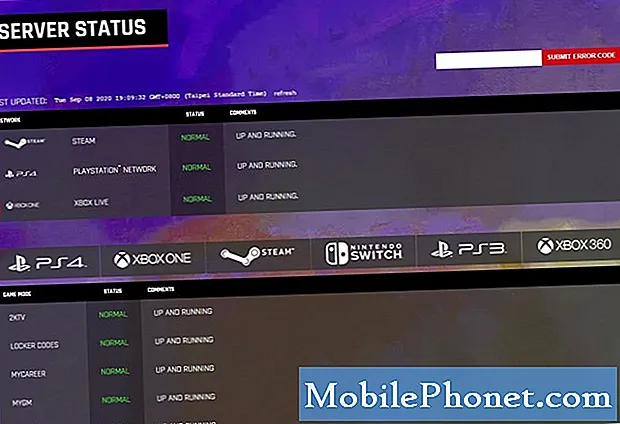
- Kontroller for lokale netværksproblemer.
Hvis alt fungerer på serversiden af tingene, er det tid til at kontrollere, om problemet kommer fra dit eget lokale netværk. Der er to ting, du vil se på:
-langsom forbindelse
-intermitterende forbindelse
Hvis dit netværk har et langsomt forbindelsesproblem, kan din computer eller PS4 eller Xbox muligvis ikke etablere en solid forbindelse til spilserverne hele tiden. Dette kan resultere i netværksforsinkelse og gøre online-spillet uspilbart. For at kontrollere, om der er langsomt forbindelsesproblem, skal du lave en hastighedstest på din pc eller PS4 eller Xbox og se, hvor hurtig din download- og uploadhastighed er. Jeg har personligt fundet det okay, at 5 Mbps download og 3 Mbps upload er okay for NBA 2K21 online-tilstande. Alt under disse hastigheder kan dog være problematisk.
Du kan også opleve forsinkelse i NBA 2K21, hvis din internetforbindelse falder hele tiden (intermitterende). For at kontrollere, om du har et intermitterende forbindelsesproblem, kan du bruge en anden enhed som en smartphone, der er tilsluttet din wifi eller router og se, om den bliver afbrudt fra internettet.
- Genstart spillet.
Til tider er det nok at lukke og genåbne spillet til at løse problemer. Hvis du ikke har prøvet at genstarte NBA 2K21 endnu, skal du sørge for at gøre det nu.
- Genstart din konsol eller pc.
En anden mulig løsning, som du kan gøre, når du oplever problem med netværksforsinkelse i ethvert spil, er at genstarte din pc eller konsol. Sørg for at slukke for din computer eller PS4 eller Xbox, og træk derefter strømkablet ud af bagsiden. Vent derefter i 30 sekunder, før du tænder pc'en eller konsollen igen.

- Luk andre apps, der kører i baggrunden (pc).
Nogle pc-brugere støder muligvis på forsinkede problemer, når de spiller, hvis deres computer kører flere ressource-hogging-applikationer i baggrunden. Hvis dit spil fortsætter med at forsinke på dette tidspunkt, skal du sørge for at slukke for alle applikationer, når du spiller. For at gøre det skal du bare åbne Task Manager-programmet og kontrollere fanen Processer.
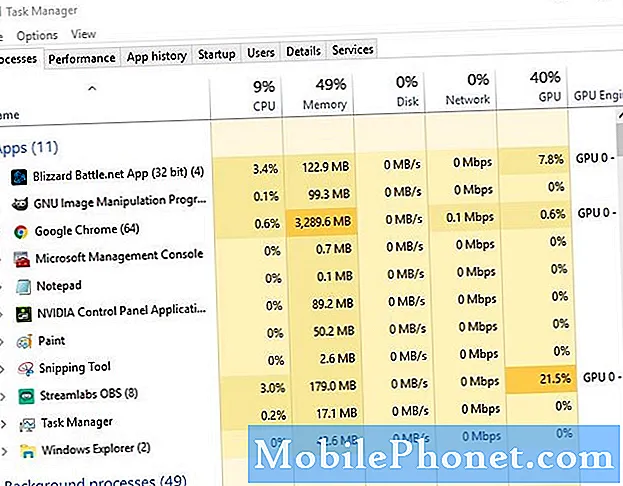
- Kontroller for netværksbelastning eller lav båndbredde.
For mange enheder, der bruger din internetforbindelse på samme tid, kan reducere internetforbindelsen på din pc eller konsol.
For at kontrollere, om din computer eller konsol har lav båndbredde, skal du sørge for, at der ikke er tilsluttet nogen anden enhed til din router (hverken via ledning eller trådløst) undtagen din computer eller PS4 eller Xbox. Prøv derefter at køre NBA 2K21 igen for at kontrollere, om den halter. - Brug kabelforbindelse.
Hvis du bruger wifi eller trådløs forbindelse på din pc eller PS4 eller Xbox, er det tid for dig at se, om en kabelforbindelse forbedrer situationen. For at gøre det skal du bruge et LAN-kabel til at slutte din enhed til routeren, genstarte spillet og kontrollere problemet igen.

- Brug en speciel router med QoS.
Nogle routere er i stand til at prioritere spilpakker for at mindske netværksforsinkelse i spil. Denne funktion kaldes Quality of Service (QoS). Hvis din router har denne mulighed, skal du undersøge noget ved hjælp af Google om, hvordan du aktiverer QoS for Steam, da nøjagtige trin varierer for hver enhed.
Alternativt kan du se dokumentationen eller manualen til din router for at vide. Hvis din router leveres af din internetudbyder, skal du kontakte deres tekniske supportteam for at få hjælp til at aktivere QoS.
Foreslåede målinger:
- Sådan rettes Splatoon 2 Wifi holder afbrydelsesfejl | NYT 2020!
- Sådan rettes COD Modern Warfare Dev fejl 6456 NYT 2020!
- Sådan løses Microsoft Flight Simulator 2020-forsinkelse, lav FPS eller stammen
- Sådan inviteres og tilføjes venner på efterårsgutter PC og PS4
Besøg vores TheDroidGuy Youtube-kanal for flere fejlfindingsvideoer og selvstudier.


